Resellerclub ha lanzado nuevos planes de G Suite y desafortunadamente ha desaprobado los planes anteriores de G Suite Basic.
Para que sus servicios actuales de G Suite funcionen de nuevo como antes, necesita actualizar los módulos de la RCM Core Console v4 así como el módulo de G Suite a las últimas versiones disponibles. Una vez actualizado y ejecutando el Core Addon 4.4.5 y el Módulo G Suite 4.4.4, proceda con las siguientes instrucciones para configurar los nuevos productos y las opciones configurables para migrar sus servicios G Suite actuales:
RCM Core Console v4.4.5 y Módulo G Suite 4.4.4
- Accede a WHMCS » Setup » Products/Services » Products/Services. Localice los antiguos productos G Suite y accione el icono para editar cada producto. En la pestaña "Details" active la casilla "Hidden" y guarde los cambios.
- Accede a WHMCS » Addons » RCM Core Console v4 » Manage Core Addon » Update Core Console y actualice a la versión v4.4.5 o mayor
- Accede a WHMCS » Addons » RCM Core Console v4 » R.G.S.Provisioning Module » AutoUpdate y actualice a la versión v4.4.4 o mayor
- Una vez actualizado el complemento Core Console y el Módulo G Suite, accione la pestaña "AutoSetup" y procede con la configuración de los nuevos productos G Suite. Recomendamos el uso de la opción "Campo personalizado" para requerir el Nombre de Dominio en vez de la opción "Requerir Dominio" de WHMCS
- Una vez creado los 3 productos G Suite, proceda con la pestaña "AutoAddons" para crear las opciones configurables requeridos para los productos
- El siguiente paso es localizar sus servicios actuales G Suite. Haga clic en la pestaña "AutoImport" y proceda con las instrucciones en pantalla para buscar los servicios. Acceda a cada servicio con el enlace proporcionado y proceda con las siguientes instrucciones:
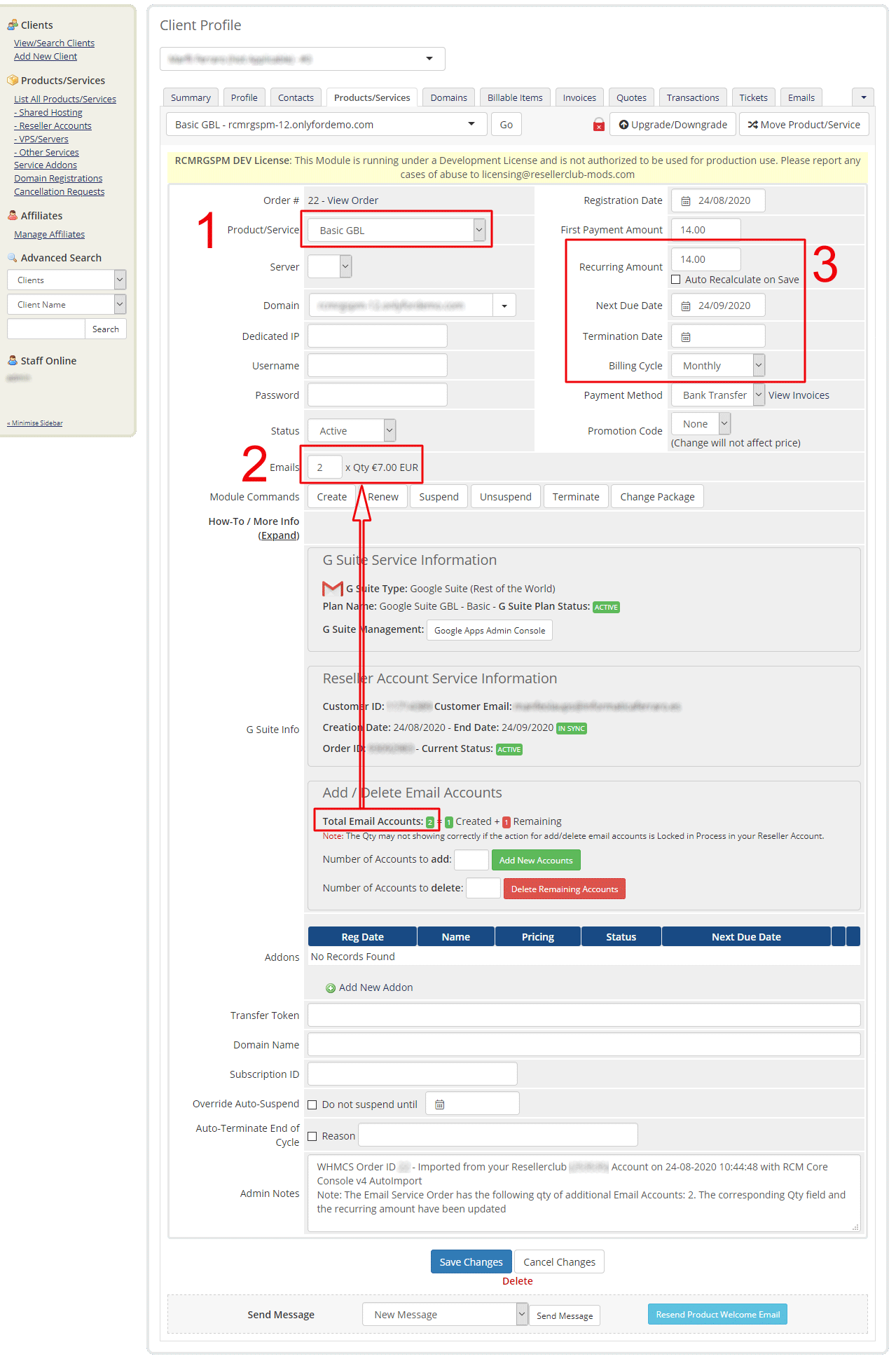
- Desde el menú desplegable "Products/Service" seleccione el nuevo producto Basic GBL y espere hasta que la página haya recargada y guardado el servicio con el nuevo producto.
- En el campo de texto para las opciones configurables "Emails" asegúrese de poner el número correcto para la cantidad de cuentas de emails. Puede ver el valor correcto debajo de los botones de comando del módulo "Total de cuentas de correo electrónico".
- Revise la próxima fecha de vencimiento así como el Cíclo de facturación, active la casilla de verificación "Recalcular automáticamente al guardar" y finalmente haga clic en el botón "Guardar cambios". Repita estos 3 pasos para cada servicio de G Suite que tenga.
¿Ha adquirido recientemente un servicio de Instalación?
Si ha comprado un servicio de instalación en los últimos 60 días, entonces rogamos que re-abre el ticket para el servicio de instalación y confírmenos los datos de acceso a la mayor brevedad posible. Estaremos encantados de realizar la actualización sin aplicar ningún coste adicional.
¿Dudas o preguntas? ¡Siéntase libre en abrir un ticket de soporte con nosotros! Su negocio es importante para nosotros y le ayudaremos en lo que sea necesario para su éxito.
Un cordial saludo,
Marco Ferraro
CEO & Founder
Grupo Informática Ferraro S.L.U.
Martes, Augosto 25, 2020





